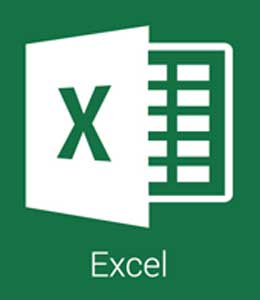En faisant un peu de "nettoyage" sur votre profil Facebook, vous avez remarqué que certains albums de photos ont de "mauvaises" photos, c'est-à-dire que les photos devraient se trouver dans d'autres albums et non dans ceux où elles se trouvent actuellement. Vous vous êtes donc demandé s'il était possible de déplacer des photos d'un album à l'autre sur Facebook et, en faisant cette demande sur Google, vous avez trouvé ce guide.
Eh bien, laissez-moi vous dire que vous ne pouviez pas être sur une meilleure page ! En fait, vous allez voir en détail ci-dessous comment ranger les albums photos sur Facebook en allant déplacer les images trouvées dans les mauvais albums. L'opération est très facile à réaliser et peut être effectuée aussi bien à partir d'ordinateurs que de smartphones et de tablettes. Cependant, cela ne peut pas être fait par l'application officielle de réseau social pour Android et iOS. Vous devez toujours agir à partir du navigateur.
Un autre élément très important à souligner est que tous les albums ne permettent pas la libre circulation des photos. Celui appelé "Photos du journal", par exemple, dans lequel les photos téléchargées sur votre profil sont automatiquement insérées, a tendance à "gêner" la circulation des photos à l'intérieur et nécessite donc des étapes supplémentaires. Cela sera aborder plus tard. Si, par conséquent, vous souhaitez approfondir le sujet et savoir plus en détail comment déplacer des photos d'un album Facebook à l'autre, poursuivez votre lecture : vous trouverez tout ce qui est expliqué ci-dessous.
Déplacer des photos d'un album à l'autre sur Facebook à partir d'un PC
Comme vous venez de le constater, la procédure pour déplacer des photos d'un album à l'autre sur Facebook est d'une simplicité désarmante. Si vous souhaitez agir comme un PC, la première chose à faire est d'ouvrir le navigateur que vous utilisez habituellement pour surfer sur Internet, de vous rendre sur la page d'accueil de Facebook et de vous connecter à votre compte (si nécessaire).
Maintenant, cliquez sur votre nom (en haut à droite) pour accéder à votre page de profil personnel, sélectionnez l'onglet Photos (sous la photo de couverture) et allez à Album (dans la liste des onglets secondaires au-dessus des vignettes des photos téléchargées dans votre journal). Ensuite, localisez l'album qui contient les images que vous voulez déplacer et sélectionnez-le.
Si l'album à partir duquel vous souhaitez transférer des photos est l'un des albums Facebook par défaut, c'est-à-dire les photos de l'agenda (où les photos téléchargées à partir de votre ordinateur ou de votre smartphone et de la tablette sont automatiquement enregistrées à l'aide d'applications externes à celle de Facebook officielle) ou les photos téléchargées à partir de votre téléphone portable (où, à la place, les photos téléchargées à partir de l'application Facebook pour smartphones sont enregistrées), sélectionnez l'onglet Vos photos (dans la liste des sous-onglets), placez le pointeur de la souris sur l'une des photos que vous souhaitez déplacer et cliquez sur le nom de l'album (Photos du journal ou Téléchargements depuis un mobile) qui y figure.
C'est tout : il vous faut trouver la vignette de la photo à transférer dans un autre album, amener le curseur de la souris dessus, cliquer sur l'icône du crayon qui apparaît dans le coin supérieur droit et sélectionner Déplacer vers un autre album dans le menu qui s'ouvre.
Si vous préférez, vous pouvez également cliquer sur la vignette de l'image à transférer dans un autre album, cliquer sur l'élément Options en bas à gauche de la version agrandie de la photo et sélectionner Déplacer vers un autre album dans le menu qui s'ouvre.
Pour terminer, développez le bouton Sélectionner un autre album pour cette photo, choisissez l'album dans lequel vous souhaitez déplacer l'image sélectionnée et appuyez sur le bouton Déplacer la photo pour confirmer.
Si vous souhaitez transférer la photo dans un nouvel album, sélectionnez l'option Créer un album et, sur la page qui s'ouvre, tapez le titre et la description de l'album dans les champs de texte appropriés. Appuyez ensuite sur le bouton "Enregistrer" pour terminer.
Comme mentionné au début de ce billet, l'album photo du journal nécessite des étapes supplémentaires pour être édité. Pour commencer, sélectionnez donc l'album en question en vous rendant dans les onglets Photos > Vos photos de profil, en amenant le pointeur de la souris sur la vignette d'une des photos que vous souhaitez déplacer et en cliquant sur les photos de l'élément de l'agenda qui y figure.
Sur la page qui s'affiche (l'album photo du journal), cliquez sur le bouton Modifier en haut à droite, déplacez le pointeur de la souris sur la vignette de la photo que vous souhaitez déplacer, cliquez sur la flèche v qui y apparaît et sélectionnez Déplacer vers un autre album dans la case qui apparaît à l'écran.
Il ne vous reste plus qu'à sélectionner l'album dans lequel vous souhaitez transférer la photo sélectionnée (via le menu déroulant) et à cliquer sur le bouton Déplacer les photos, comme expliqué quelques lignes plus haut pour les albums "normaux".
Veuillez noter que les photos de l'album "Diary Photos" font partie des messages de l'agenda Facebook. Par conséquent, en les déplaçant vers un album différent, ils sont retirés des postes originaux et leur niveau de confidentialité est modifié en fonction du niveau de confidentialité de l'album cible.
Il semble que suite à la mise à jour de l'interface de Facebook, introduite en 2020, il n'est plus possible de déplacer des photos vers d'autres albums, et encore moins de mettre de l'ordre dans ceux qui existent déjà. Par conséquent, les indications données dans les paragraphes précédents ne sont valables que si vous utilisez toujours l'"ancienne" version de Facebook.
Déplacer des photos d'un album à l'autre sur Facebook à partir de smartphones et de tablettes
Utilisez-vous Facebook principalement à partir de smartphones ou de tablettes ? Pas de problème : vous pouvez également déplacer des photos d'un album à l'autre à l'aide de votre appareil mobile. Cependant, comme déjà mentionné au début du billet, vous devez agir comme un navigateur, car vous ne pouvez pas utiliser l'application officielle de Facebook pour Android, iOS ou Windows 10 Mobile, qui n'a pas encore introduit la fonction de déplacement des photos.
Pour ce faire, ouvrez le navigateur que vous utilisez habituellement pour surfer sur Internet depuis votre smartphone ou votre tablette (probablement Chrome si vous avez un appareil Android ou Safari si vous avez un appareil iOS), connectez-vous à facebook.com et, si nécessaire, connectez-vous à votre compte.
Une fois connecté, vous devez appeler la version de bureau de Facebook (la version mobile ne prenant pas en charge la fonction de déplacement des photos). Pour ce faire sur Chrome, appuyez sur le bouton ⋮ situé en haut à droite, sélectionnez l'élément de site de bureau dans le menu qui s'ouvre et supprimez le m. initial de l'URL Facebook dans la barre d'adresse du navigateur (afin d'obtenir l'adresse facebook.com et non plus l'adresse m.facebook.com et de visualiser la version de bureau du réseau social).
Pour effectuer la même opération sur Safari pour iOS, il suffit de toucher l'icône pour recharger la page dans la barre d'adresse (la flèche circulaire en haut), de sélectionner l'élément Demander le site du bureau dans le menu qui apparaît en bas et de supprimer le m. initial de l'URL Facebook dans la barre d'adresse du navigateur (vous obtenez ainsi l'adresse facebook.com et non plus l'adresse m.facebook.com).
Le jeu est pratiquement terminé ! Il ne vous reste plus qu'à suivre les mêmes étapes que celles déjà expliquées dans le chapitre sur la version de bureau de Facebook et vous pourrez déplacer les photos de Facebook d'un album à l'autre.
Ensuite, connectez-vous à la page principale de votre profil (tapez sur votre nom en haut à droite), sélectionnez l'onglet "Photos" sous la photo de couverture et allez ensuite dans "Album", afin de sélectionner l'album sur lequel vous voulez agir.
Si l'album sur lequel vous souhaitez travailler est l'un des albums par défaut de Facebook, c'est-à-dire Photos de votre agenda ou Transferts depuis votre téléphone portable, sélectionnez l'onglet "Vos photos", tapez sur la vignette d'une des photos que vous souhaitez déplacer, fermez la version agrandie de l'image qui s'ouvre automatiquement et appuyez sur le nom de l'album (Photos de votre agenda ou Transferts depuis votre téléphone portable) qui apparaît sur la vignette que vous avez sélectionnée précédemment.
Maintenant, appuyez sur la vignette de la photo que vous voulez déplacer (pour voir une version agrandie), appuyez sur l'élément "Options" en bas à droite de la version agrandie de l'image et sélectionnez "Déplacer" vers un autre album dans le menu. Choisissez ensuite le nom de l'album dans lequel vous souhaitez déplacer la photo dans le menu déroulant et confirmez en appuyant sur le bouton "Déplacer la photo". Si vous souhaitez créer un nouvel album, sélectionnez le nom de l'album dans le menu déroulant pour choisir l'album de destination de l'image sélectionnée.
Si vous voulez agir sur l'album photo du journal, comme mentionné dans le chapitre précédent du tutoriel, vous devez effectuer quelques étapes supplémentaires. Après avoir sélectionné l'album en question, appuyez sur le bouton "Modifier" situé dans le coin supérieur droit, touchez la vignette de l'image que vous voulez déplacer, appuyez sur le bouton qui y figure et choisissez "Déplacer vers un autre album" dans le menu qui s'ouvre.
Choisissez ensuite l'album photo cible (comme expliqué ci-dessus) et confirmez en appuyant sur le bouton "Déplacer la photo". Comme vous pouvez facilement le deviner, les photos déplacées de l'album "Photos du journal", faisant partie des billets du journal, en sont supprimées et assument le niveau de confidentialité de l'album vers lequel elles sont transférées.